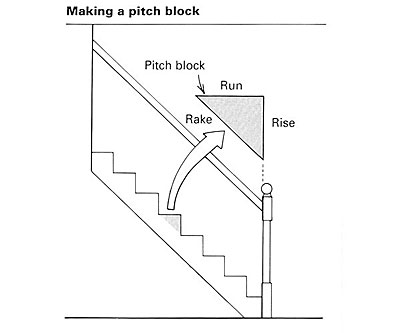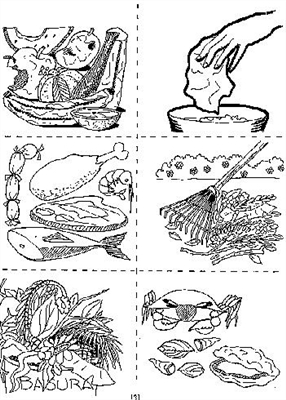Google SketchUp es una herramienta útil para emplear al diseñar un mazo. Puede ajustar fácilmente su diseño, crear diferentes opciones y ver un modelo 3D incluso antes de comenzar la construcción de su mazo. Google SketchUp ofrece diferentes opciones de color y material que puede probar en su modelo para determinar qué opción complementaría mejor su diseño y el entorno de la plataforma. Cuando su diseño esté completo, puede agregar medidas y notas como referencia mientras construye su mazo.
 Cubierta de madera
Cubierta de maderaPaso 1
Desarrolle un diseño básico para su mazo. Tenga en cuenta las dimensiones duras a las que debe limitar su diseño. Puede resultarle útil hacer un bosquejo rápido del diseño en papel, incluido el plano y las elevaciones.
Paso 2
Comienza a construir tu modelo en SketchUp. Si lo desea, puede escanear sus bocetos y utilizarlos como base para comenzar su modelo. De lo contrario, puede comenzar dibujando el plano del mazo en SketchUp usando el icono "Vista superior". Tiene la opción de seleccionar las herramientas "Rectángulo", "Círculo" o "Arco" en la barra de herramientas o puede comenzar a dibujar con la herramienta "Línea".
Paso 3
Empuje y tire de las caras de su plan utilizando el comando "Empujar / Tirar". Si su diseño es más complicado o si desea tener una guía, importe su boceto a mano y trabaje fuera de esa elevación. Alternativamente, puede ajustar la vista y dibujar la elevación en 2D y luego usar el comando "Empujar / Tirar" en esa cara.
Paso 4
Agregue los aspectos de diseño adicionales que desea incluir para su cubierta, como un banco, escaleras, iluminación o una caja de flores. Cree estos aspectos de diseño en grupos o en diferentes capas. Esto le permitirá experimentar con una variedad de opciones de diseño que puede activar o desactivar en el modelo.
Paso 5
Agregue color y materiales seleccionándolos en el "Explorador de materiales" y luego usando el "Cubo de pintura" para pintar su modelo. Puede cargar colores y materiales personalizados en el navegador "Materiales" si ya tiene un tipo específico seleccionado.
Paso 6
Agregue dimensiones y notas para ayudar a facilitar la construcción de su mazo. Ambas funciones están disponibles en la barra de herramientas principal en "Herramientas".
Paso 7
Configure vistas e imprima cada vista. Las vistas que desee utilizar incluyen la vista superior y cualquier vista lateral con la información que necesita. Imprima cualquier detalle al que necesite hacer referencia cuando construya su mazo. Cree una vista usando el "Plano de sección" para cualquier dimensión interior que necesite hacer referencia.